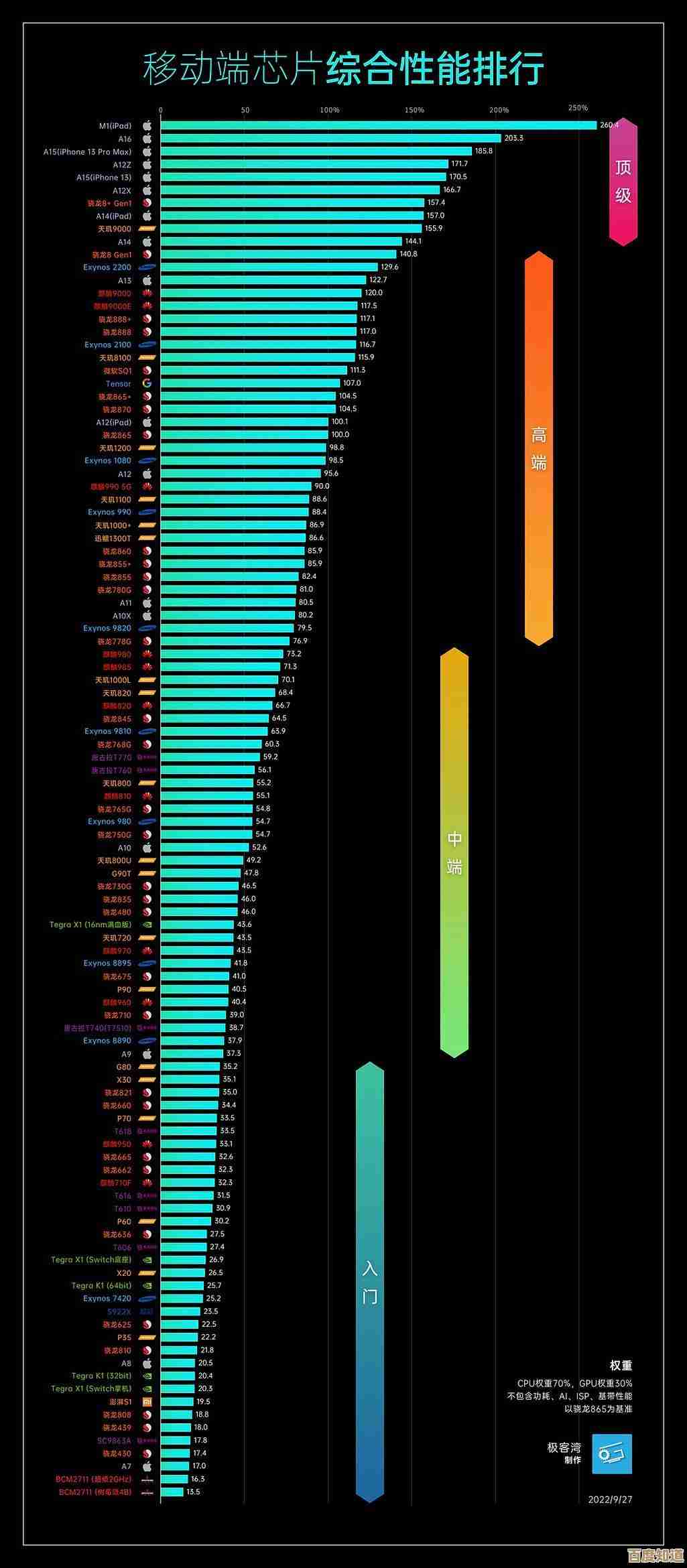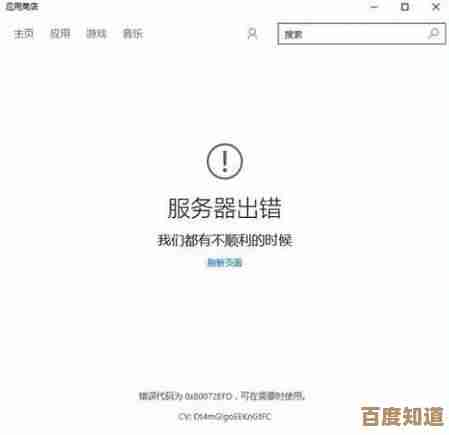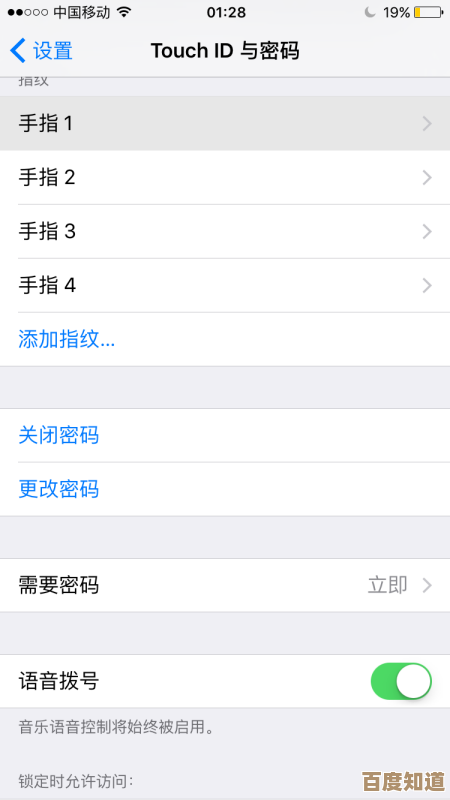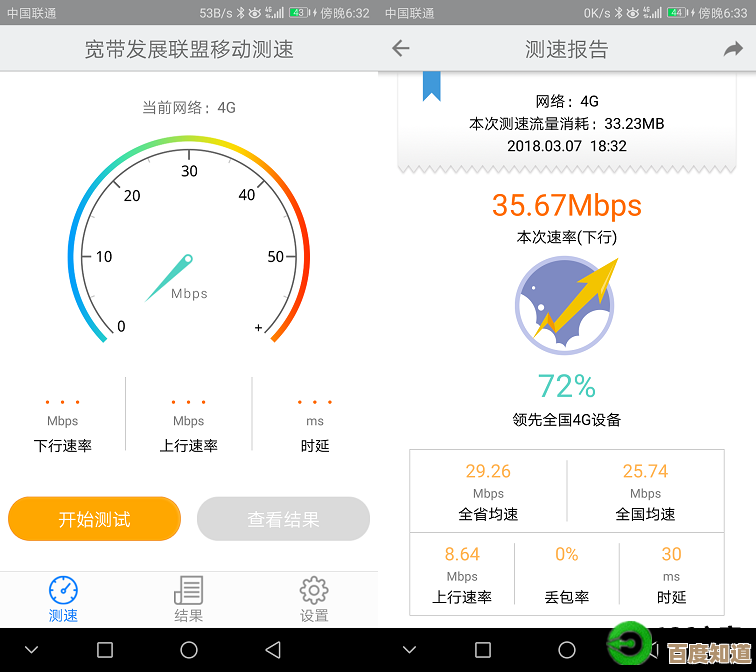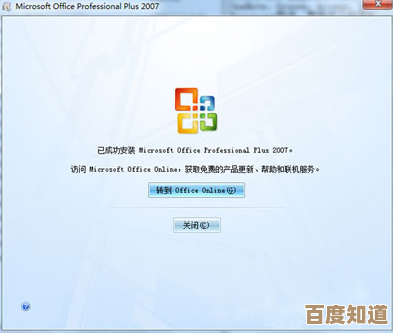电脑开机无反应?快速排查故障的实用步骤指南
- 游戏动态
- 2025-10-30 08:32:10
- 5
(来源:联想知识库、戴尔官方支持、惠普社区)
第一步:检查电源和插座
- 确认电脑电源线插头牢固连接在主机和插座上。
- 尝试更换插座或插线板,排除插座故障。
- 如果是笔记本电脑,拔掉电源适配器,只使用电池开机,判断是否适配器问题。
第二步:观察指示灯和声音
- 开机后留意主机是否亮灯(如电源灯、硬盘灯)。
- 听主机内部有无风扇转动声或硬盘启动声。
- 若指示灯亮或风扇转但屏幕无显示,可能是显示问题(跳至第四步)。
第三步:排查显示器问题
- 检查显示器电源是否开启,信号线(如HDMI、VGA)是否连接牢固。
- 尝试更换信号线或切换显示器输入源(如HDMI1/HDMI2)。
- 若使用独立显卡,将信号线连接到主板自带接口测试(排除显卡故障)。
第四步:最小化硬件启动
- 断开所有外接设备(U盘、打印机等),只保留显示器、键盘和电源。
- 重新开机,观察是否进入系统,若成功,逐个连接外设找出故障设备。
第五步:清理内部灰尘和重插硬件
- 关机断电后,打开机箱侧板,用毛刷清理内存条、显卡金手指的灰尘。
- 将内存条和显卡拔下,用橡皮擦擦拭金属接触点,再重新插紧。
第六步:判断硬件故障
- 若以上步骤无效,可能是主板、CPU或电源故障。
- 可尝试更换电源测试(来源:惠普社区建议使用替换法)。
- 对于笔记本电脑,长按电源键40秒强制复位,然后充电30分钟再尝试开机。
最后提醒:
- 如果电脑仍在保修期,优先联系官方售后。
- 频繁死机或蓝屏可能需检测硬盘或系统问题(需进一步排查)。
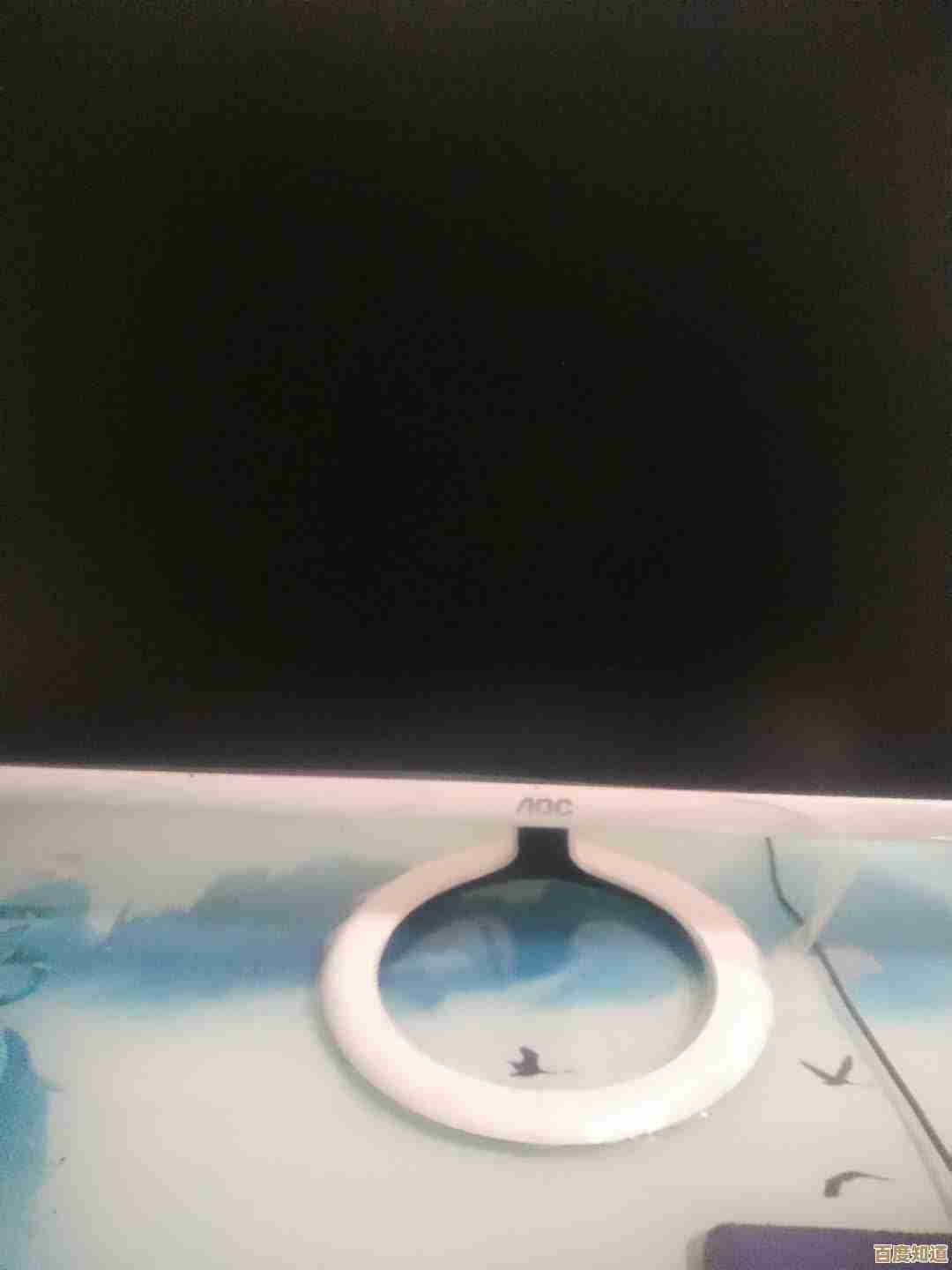
本文由水靖荷于2025-10-30发表在笙亿网络策划,如有疑问,请联系我们。
本文链接:http://www.haoid.cn/yxdt/51561.html